Q&Aナンバー【8209-8117】更新日:2014年4月24日
このページをブックマークする(ログイン中のみ利用可)
[Windows 8.1/8] Windows ストア アプリで使用されるプライバシー情報の設定を変更する方法を教えてください。
| 対象機種 | すべて |
|---|---|
| 対象OS |
|
 質問
質問
Windows ストア アプリで使用されるプライバシー情報の設定を変更する方法を教えてください。
 回答
回答
Windows ストア アプリには、ユーザーの位置情報、名前、アカウントの画像などのプライバシー情報を使用するものがあります。
初回起動時にプライバシー情報の使用を許可すると、ユーザーの位置情報などが継続的に使用されるようになります。
プライバシー情報の設定を変更する方法は、OSによって異なります。
お使いのOSに応じた内容をご覧ください。
Windows 8.1
次の手順で、プライバシーの設定を変更します。
ここでは例として、位置情報を使うことを許可しないように設定します。
- 画面の右下の角に、マウスポインターを移動します。

- チャームが表示されます。
「設定」をクリックします。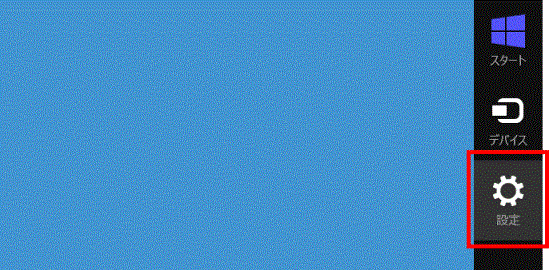
- 「PC設定の変更」をクリックします。
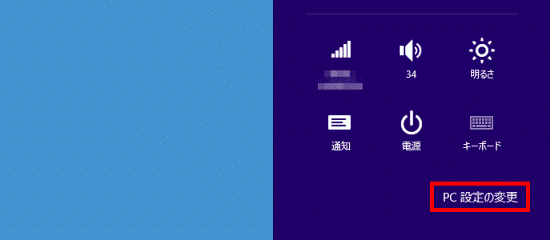
- 「PC設定」が表示されます。
「プライバシー」をクリックします。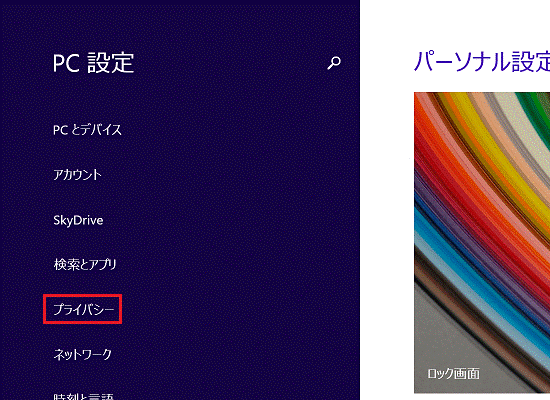
- 「位置情報」をクリックします。
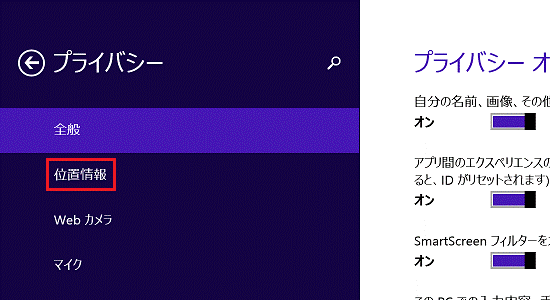
- 「Windows とアプリで自分の位置情報を使うことを許可する」の下側のスイッチをクリックします。
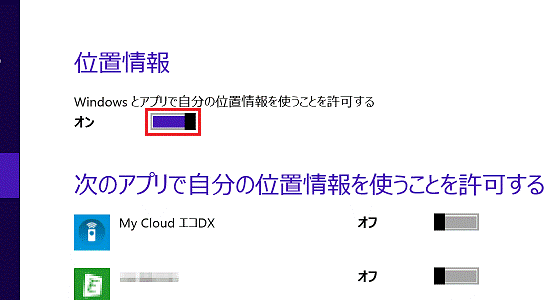

Windows ストア アプリごとに設定を変更したい場合は、Windows ストア アプリの右側にあるスイッチをクリックします。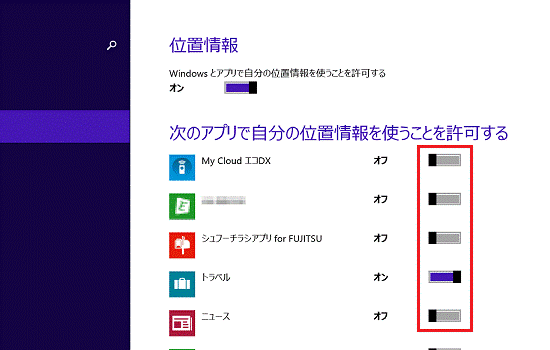
- 「オフ」に表示が切り替わったことを確認します。
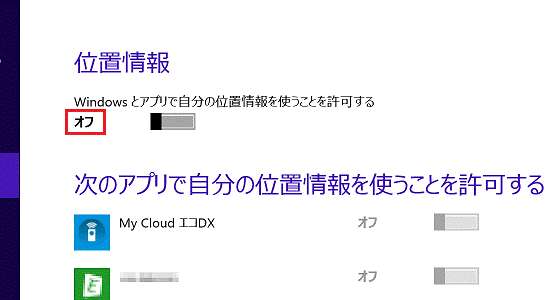
- 画面の右下にマウスポインターを移動し、チャームが表示されたら「スタート」をクリックします。
スタート画面に戻ります。
Windows 8
次の手順で、プライバシーの設定を変更します。
ここでは例として、位置情報を使うことを許可しないように設定します。
- 画面の右下の角に、マウスポインターを移動します。

- チャームが表示されます。
「設定」をクリックします。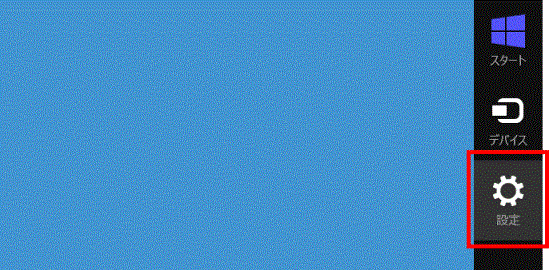
- 「PC設定の変更」をクリックします。
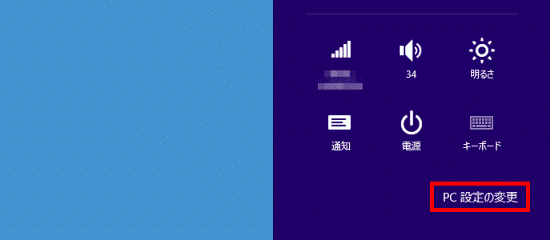
- 「PC設定」が表示されます。
「プライバシー」をクリックします。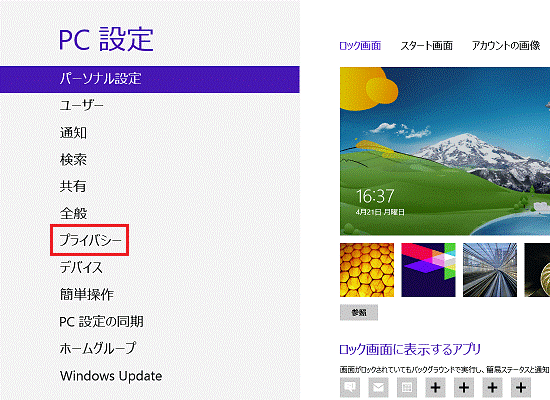
- 「アプリで自分の位置情報を使うことを許可する」の下側のスイッチをクリックします。
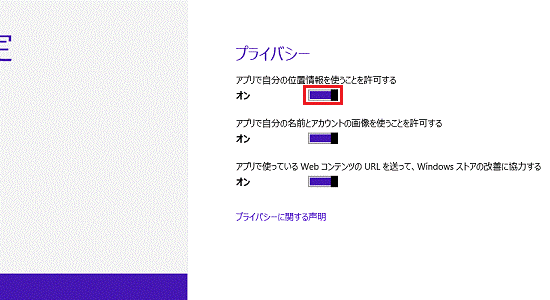
- 「オフ」に表示が切り替わったことを確認します。
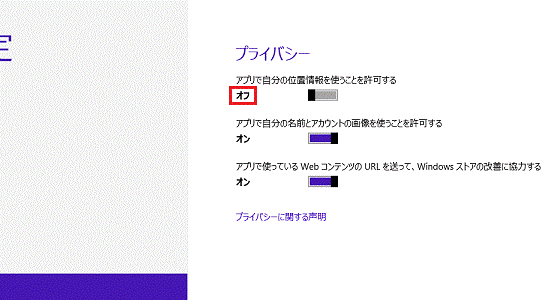
- 画面の右下にマウスポインターを移動し、チャームが表示されたら「スタート」をクリックします。
スタート画面に戻ります。



